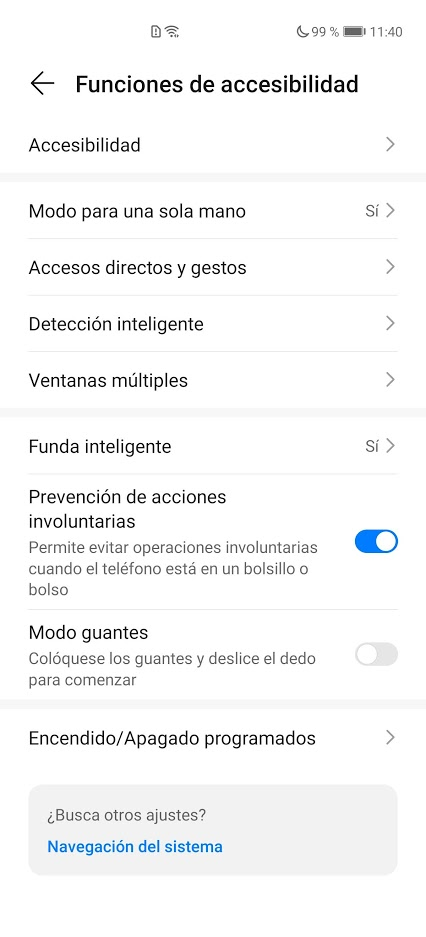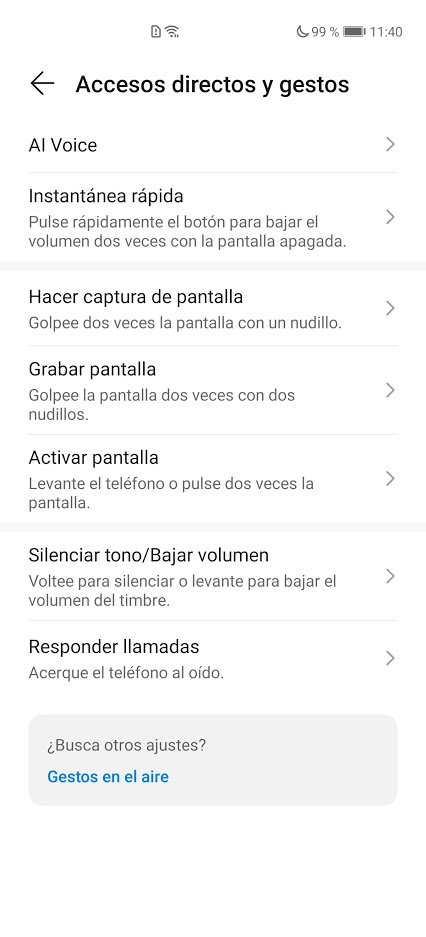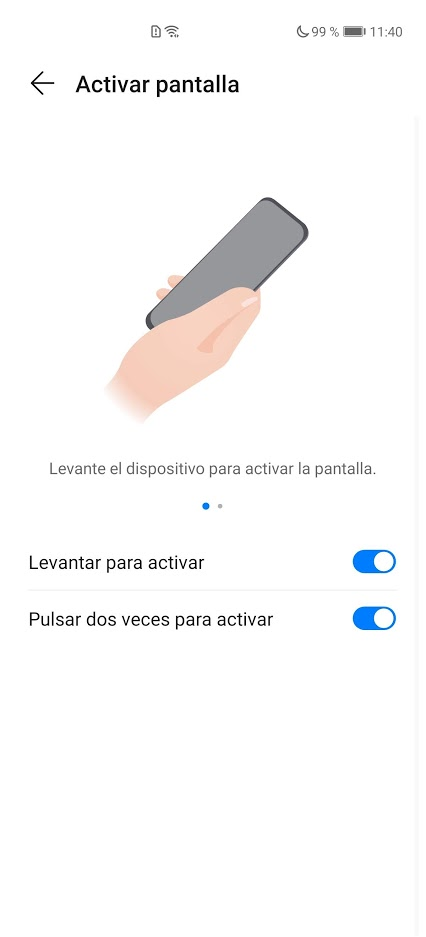Сегодня мы рассчитываем, что наши телефоны будут полны всевозможных функций, даже тех, которые нам редко удастся протестировать. И дело в том, что во многих случаях эти параметры обычно находятся в одном из тех меню, в которые мы никогда не попадаем с помощью смартфона. Хотя, когда мы наконец-то найдем некоторые из этих функций, они станут настолько важными и фундаментальными, что жить без них будет очень сложно, например функция Raise .
Huawei, например, одна из компаний, которая широко использует свои EMUI слой настройки . В нем мы можем иметь некоторые функции, которые пока будет очень сложно найти в других Android модели. По этой причине сегодня мы расскажем вам об одном из управляющих движений, которые облегчат вам повседневную работу, когда вы идете за мобильным телефоном, - функции Huawei «Поднять».
Какая функция подъемника?
Одно из звездных механизмов, которые китайский бренд предлагает в своих мобильных устройствах, - подъемник. Благодаря этому движению мы сможем уменьшить громкость входящих звонков которые мы получаем, а также телефонные будильники или таймеры. И не только это, мы также можем проверить, получили ли мы какое-либо уведомление, или просто проверить время. Для этого все, что нам нужно сделать, это поднять мобильное устройство, и это движение будет выполнено, что позволит нам выполнить параметры, которые мы объяснили выше, например, уменьшить громкость.

И это то, что с помощью этого простого жеста мы можем выполнять определенные действия, которые будут полностью полезны для любого пользователя. Конечно, вам понадобится экран устройства выключился так что, когда мы идем поднять мобильник, он активируется этим движением. Кроме того, эту функцию также можно найти на мобильных устройствах других производителей, таких как Samsung or Apple.
Как его активировать
Чтобы использовать эту функцию, вы нужно будет выполнить ряд шагов , за которым будет очень легко следить. Кроме того, мы объясним, как настроить его, чтобы мы могли поднять трубку, чтобы уменьшить громкость мелодии входящих вызовов, сигналов тревоги и таймеров, как разблокировать наш терминал.
Мы начнем с функций, когда мы хотим быстро отключить звук, не касаясь физических кнопок, которые выполняют эту функцию. Кроме того, они позволяют нам выбирать отдельно между серией вариантов в зависимости от наших потребностей. Во-первых, мы должны получить доступ Настройки > Функции доступности > Ярлыки и жесты . Оказавшись внутри, появятся разные варианты, но в данном случае для нас важны те, которые связаны с функцией «Повышение», а именно следующие:
- Отключить звук / Нижний объем : в этом случае при поднятии мобиля мы уменьшим громкость, но есть еще один вариант, который мы объясним позже.
- Активировать экран : когда мы поднимаем мобильное устройство, мы активируем экран.
Однако имейте в виду, что это также будет зависеть от вашей версии EMUI, это могут отличаться некоторые шаги. Мы выбрали мобильный телефон с версией EMUI 11, хотя, если у вас более старые версии, попробуйте выполнить следующие действия:
- В версиях до EMUI 10 : сначала вам нужно будет войти в Настройки> Интеллектуальная помощь> Управлять движениями> Поднять. Оказавшись внутри, они предложат нам три варианта: уменьшить громкость мелодии звонка, уменьшить громкость таймера и сигналов тревоги или активировать устройство.
- В версии EMUI 10 : нам нужно будет получить доступ к Настройке> Функции доступности> Управляющие движения> Поднять. Когда мы внутри, различные варианты, которые появятся, будут очень похожи на EMUI версии 11.
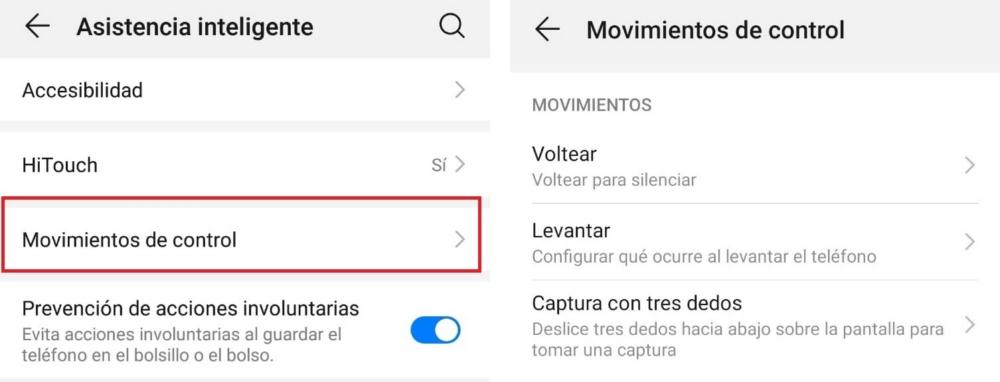
Как отключить функцию подъема
Быть способным отключить эту опцию , нам нужно будет только повторить в точности все шаги, которые были описаны выше, кроме последнего, конечно, поскольку вам нужно перемещать переключатель справа налево, пока он не станет серым. Это будет так просто, поэтому это займет у нас не больше минуты.
Разблокировать мобильный
Еще одно преимущество, которое наш мобильный телефон Huawei предложит нам после активации функции «Поднять», - это возможность разблокировка мобильного телефона с распознаванием лиц . Для этого нам нужно будет открыть Настройки и получить доступ Безопасность и конфиденциальность> Распознавание лиц. После того, как мы зарегистрировали данные нашего лица, нам нужно будет выбрать Enable Raise, чтобы активировать и настроить режим Easy Unlock как Unlock напрямую. После того, как мы завершили эту настройку, нам нужно только поднять наш мобильный телефон и проверить, можем ли мы разблокировать экран без необходимости вводить какой-либо тип пароля или отпечатка пальца.

Плохие очки
Один из отрицательных аспектов этой функции заключается в том, что после ее включения расход батареи может быть немного выше, чем раньше . Почему? Это связано с тем, что любое подъемное движение, которое мы делаем с помощью нашего терминала, вызывает активацию экрана, хотим мы этого или нет. Кроме того, важно знать, что гироскоп будет ждать съемки съемки, поэтому он также потребляет часть энергии нашего мобильного устройства.
И это не трогательно, так как может немного раздражать что иногда мобильная панель включается случайно, особенно когда нам нужно, чтобы произошло обратное. это активирует экран, особенно когда мы этого не хотим. Конечно, с помощью этой функции мы можем забыть нажать кнопку разблокировки или сделать одно или два прикосновения к экрану, чтобы активировать ее.
Больше управляющих движений в Huawei
кувырок
Другой вариант, который мы найдем рядом с Raise, будет Flip. Эта функция позволит нам отключить входящие звонки или сигналы тревоги, просто перевернув устройство. Чтобы иметь возможность активировать его в EMUI 11, нам нужно будет войти в Настройки> Специальные возможности> Ярлыки и жесты> выбрать Без звука / Уменьшить громкость. Если у вас более старая версия, попробуйте зайти в «Настройки»> «Умный помощник»> «Управлять движениями»> «Перевернуть».
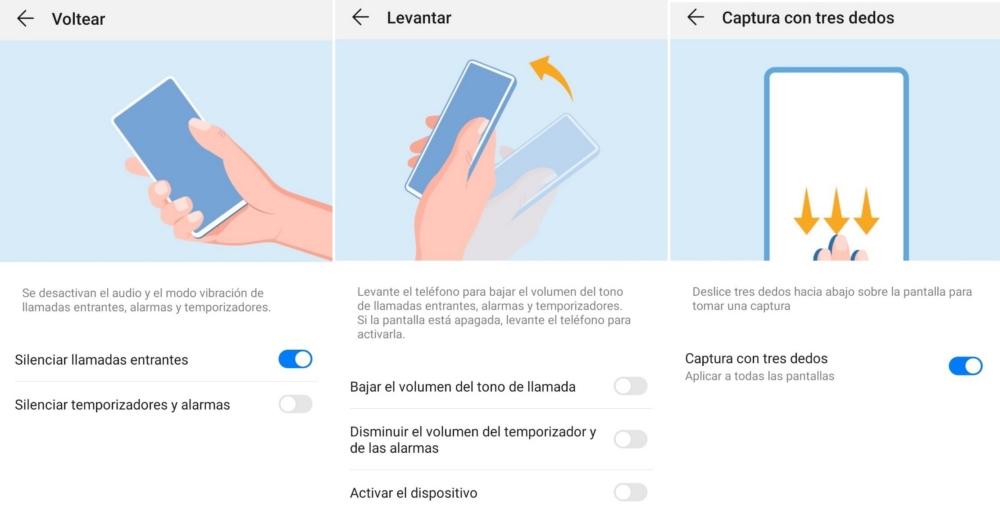
Два нажатия на экран
С помощью этой функции это позволит нам настроить экран на включение, давая два касания сенсорной панели нашего терминала, без необходимости иметь функцию Raise activity. Для этого вам нужно будет войти в Настройки> Специальные возможности> Ярлыки и жесты. Когда мы окажемся внутри, нам нужно будет выбрать опцию «Нажмите дважды, чтобы активировать».